Comment séparer un fichier PDF en fichiers PDF d'une seule page
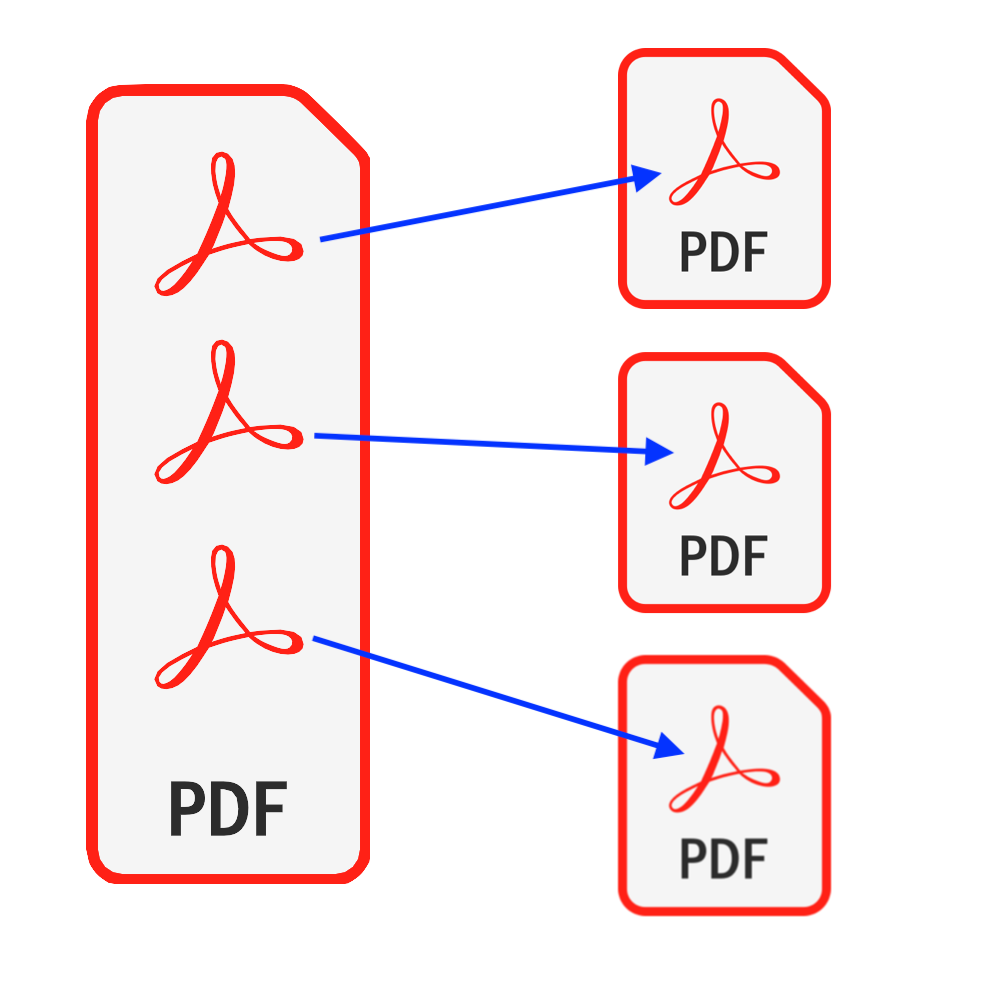
introduction
Le PDF est l'un des types de documents les plus couramment utilisés. Dans certains cas, vous souhaiterez peut-être séparer un fichier PDF en fichiers PDF d'une seule page. Ce tutoriel fournit une solution parfaite pour séparer les pages de vos fichiers PDF. Aucun logiciel n'a besoin d'être installé & Vous n'avez pas à vous soucier de la sécurité de vos fichiers compromise.
Outils: PDF séparé par page. Navigateur moderne tel que Chrome, Firefox, Safari, Edge, etc.
Compatibilité du navigateur
- Navigateur prenant en charge FileReader, WebAssembly, HTML5, BLOB, Download, etc.
- Ne vous laissez pas intimider par ces exigences, la plupart des navigateurs des 5 dernières années sont compatibles
Étapes de l'opération
- Ouvrez d'abord votre navigateur Web et en effectuant l'une des opérations suivantes, vous verrez le navigateur s'afficher selon l'image ci-dessous
- Option 1: Entrez ce qui suit "https://fr.pdf.worthsee.com/pdf-separate" montrant comme #1 dans l'image ci-dessous OU ALORS;
- Option 2: Entrez ce qui suit "https://fr.pdf.worthsee.com", puis ouvrir PDF séparé par page outil en naviguant "Outils PDF" => "PDF séparé par page"
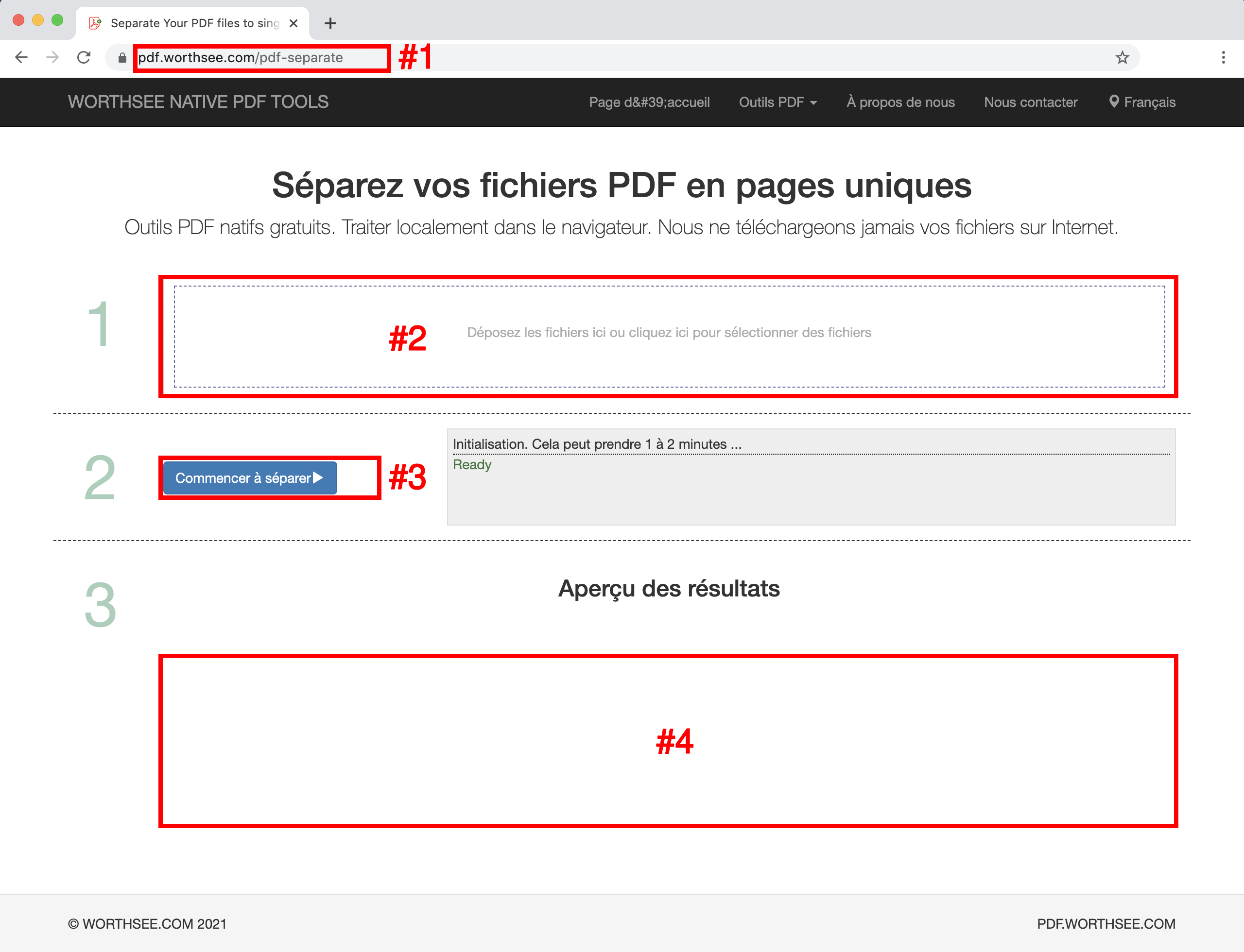
- Cliquez sur surface "Déposez les fichiers ici ou cliquez ici pour sélectionner des fichiers" (montrant comme surface #2 dans l'image ci-dessus) pour sélectionner des fichiers PDF
- Vous pouvez également faire glisser et déposer vos fichiers dans cette zone
- Vous pouvez sélectionner autant de fichiers que vous le souhaitez et vous pouvez sélectionner autant de fois que vous le souhaitez.
- Vos fichiers sélectionnés seront affichés sous la boîte #2 pour l'aperçu
- Cliquez sur bouton "Commencer à se séparer" (montrant comme bouton #3 dans l'image ci-dessus), cela peut prendre un certain temps si les fichiers sont volumineux
- Une fois la séparation PDF terminée, les fichiers PDF uniques générés seront présentés dans la position indiquée dans l'image #4 (comme indiqué sur l'image ci-dessus), et vous pouvez simplement cliquer dessus pour télécharger
- Le lien de téléchargement s'affichera après le traitement réussi des fichiers sélectionnés
- Nous prenons également en charge les fichiers générés par pack dans un fichier ZIP. Lorsqu'il y a trop de fichiers générés, vous pouvez utiliser cette fonctionnalité pour les compresser dans un fichier zip afin que vous n'ayez besoin de télécharger qu'une seule fois au lieu de cliquer plusieurs fois pour tous les télécharger.
Amusez-vous bien et j'espère que ce tutoriel vous aidera
- Si vous rencontrez des problèmes, veuillez consulter nos pages FAQ, si cela ne vous aide pas, veuillez nous le faire savoir Nous contacter